Epson Stylus Photo R200: Удаление драйвера
Удаление драйвера: Epson Stylus Photo R200
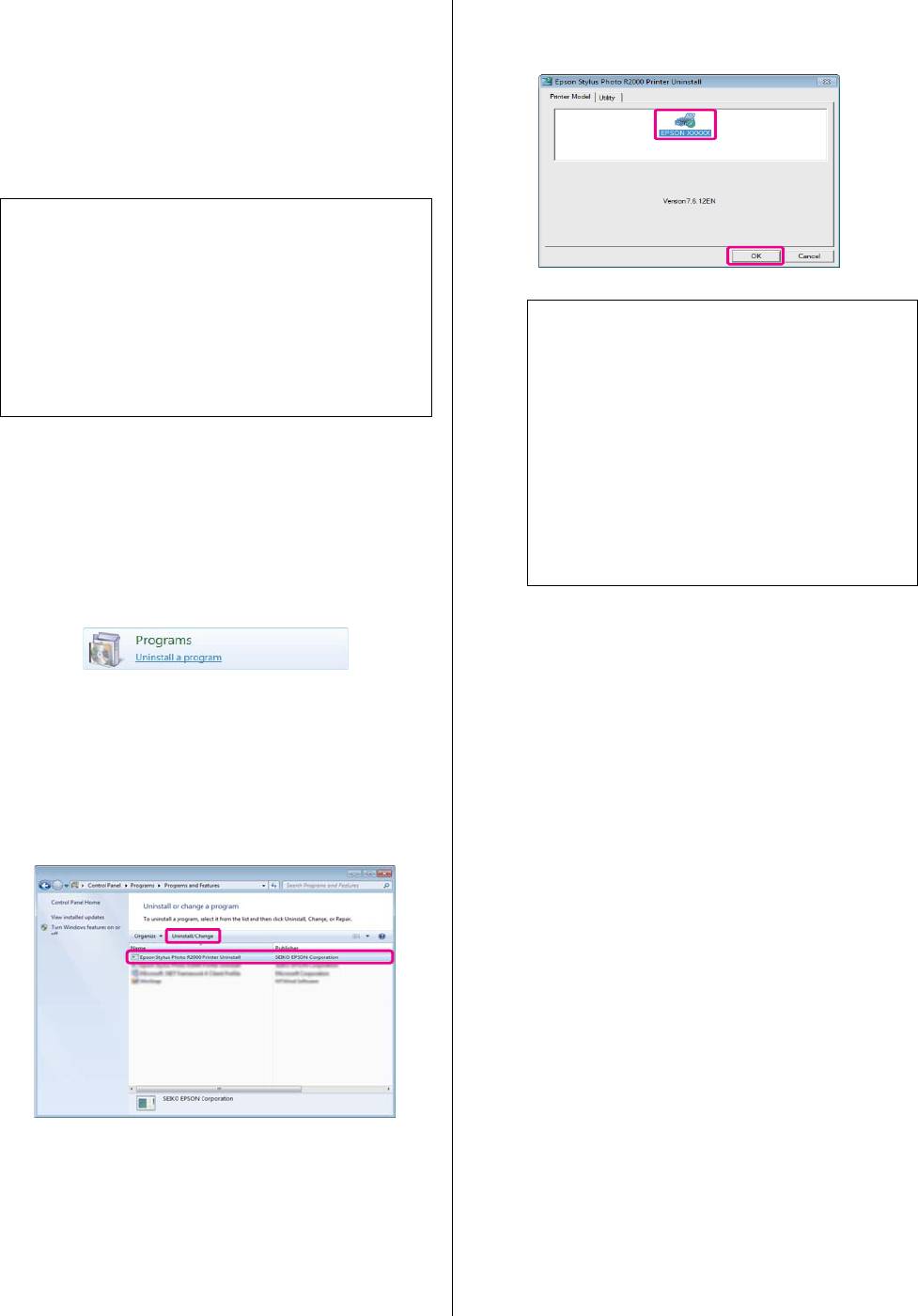
Epson Stylus Photo R2000 Руководство пользователя
Использование драйвера принтера (В Windows)
Выберите значок нужного принтера и
Удаление драйвера
D
щелкните OK.
принтера
Чтобы удалить драйвер принтера, сделайте
следующее.
Примечание:
O Для выполнения данной операции вы должны
обладать правами администратора
компьютера.
O В Windows 7/Windows Vista: если требуется
Совет:
ввод пароля администратора или
Вы также можете удалить Epson Network
подтверждение, введите пароль и затем
Utility, перейдя на вкладку Utility и выбрав
продолжите процедуру удаления.
Epson Network Utility.
Однако помните, что драйверы других
Выключите принтер и отсоедините
принтеров, которые возможно
A
интерфейсный кабель.
используются на компьютере, также могут
обращаться к Epson Network Utility. Если вы
Войдите в Панель управления и в категории
используете несколько принтеров Epson на
B
Programs (Программы) выберите
одном компьютере не удаляйте утилиту
Uninstall a program (Удалить
Epson Network Utility.
программу).
Выполняйте инструкции, отображаемые на
E
экране.
Когда появится запрос на подтверждение
Выберите Epson Stylus Photo R2000
удаления, щелкните Yes (Да).
C
Printer Uninstall и щелкните
Uninstall/Change (Удалить/Изменить)
(или Change/Remove (Изменить
Перезагрузите компьютер перед переустановкой
удалить)/add or remove (добавить или
драйвера принтера.
удалить)).
42
Оглавление
- Важные инструкции
- Элементы устройства
- О вашем принтере
- Примечания
- Знакомство с программным обеспечением принтера
- Загрузка форматных листов
- Загрузка и обрез
- Загрузка и извлечение
- Основные методы
- Основные методы
- Область печати
- Отмена печати
- Доступ к экрану настроек
- Обращение
- Настройка интерфейса
- Общие сведения
- Удаление драйвера
- Работа
- Удаление драйвера
- Автокоррекция цвета и печать фотографий
- Коррекция цветов
- Печать без полей
- Печать с увеличением / уменьшением
- Многостраничная
- Ручная двусторонняя
- Печать плакатов
- Пользовательские
- Печать плакатов
- Функция
- Печать напрямую с цифровой камеры
- О функции управления цветом
- Настройки
- Настройка работы
- Настройка
- Настройка
- Замена чернильных
- Очистка принтера
- Индикаторы
- Устранение
- Поддерживаемые типы носителей
- Транспортировка
- Таблица
- Обращение в службу




